Как конвертировать единицы, часовые пояса и валюту на iPhone в iOS 16
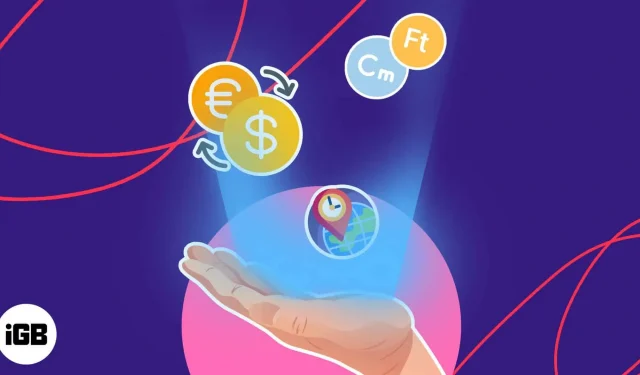
Вы часто чувствуете необходимость конвертировать единицы измерения, часовые пояса и валюты? В iOS 16 есть мощные инструменты, упрощающие преобразование в реальном времени в нативных приложениях. Интересно, что iPhone позволяет выполнять расчеты даже без подключения к интернету. Итак, без лишних слов, позвольте мне показать вам, как вы можете конвертировать единицы измерения, часовые пояса и валюту на iPhone под управлением iOS 16.
- Важность использования встроенных инструментов преобразования на iPhone
- Какие встроенные преобразования поддерживаются в iOS 16?
- Как конвертировать единицы и валюты в iOS 16 на iPhone
- Альтернативные методы, доступные для преобразования единиц измерения на iPhone
Важность использования встроенных параметров преобразования на iPhone
В условиях быстрорастущей экономики и усиливающейся глобализации возникает необходимость в управлении различными типами единиц измерения, часовыми поясами и валютами. iPhone — это простой и эффективный способ не отставать от этих изменений.
- Например, если пользователь путешествует за границу, ему может потребоваться преобразовать определенные единицы измерения в зависимости от различных ситуаций.
- Благодаря возможности легко конвертировать валюты вы можете быстро определить точную сумму, которую вы должны заплатить в местной валюте.
- Точно так же, если вы имеете дело с разными часовыми поясами, вы можете использовать свои iPhone, чтобы установить время соответствующим образом.
- Кроме того, имея возможность конвертировать единицы измерения, такие как расстояние или вес, пользователь может быстро определить, сколько определенного продукта ему нужно купить или как далеко находится конкретный пункт назначения.
Зная суть этих методов, пользователи могут лучше понимать ситуации, с которыми имеют дело, и принимать более быстрые и обоснованные решения.
Какие встроенные преобразования поддерживаются в iOS 16?
- Валюта: легко конвертируйте одну валюту в другую с актуальными обменными курсами.
- Расстояние: преобразование расстояний между различными единицами измерения, такими как километры, мили, ярды и футы.
- Температура: конвертируйте температуру между градусами Цельсия и Фаренгейта, просто выбрав предпочитаемую единицу измерения.
- Часовые пояса: автоматическое определение часового пояса для разных мест.
- Объем: быстрое преобразование из одной единицы измерения в другую, например миллилитры и литры, чашки и кварты и т. д.
- Вес: точное преобразование фунтов в килограммы, граммов в унции и т. д.
Эти встроенные функции обеспечивают быстрое и простое преобразование, доступ к которому можно получить всего несколькими нажатиями на вашем iPhone.
Как конвертировать единицы и валюты в iOS 16 на iPhone
Как вы видели выше, на вашем iPhone предустановлено множество методов преобразования. Кроме того, они намного проще в использовании, чем вы думаете.
Давайте рассмотрим все способы с их практическим применением. Помните, что шаги для каждого типа преобразования одинаковы.
Использование камеры для конвертации валют
Приложение «Камера» является частью нашей повседневной жизни. Но мало ли вы знали, что вы можете использовать то же самое, чтобы исправить неизвестные или незнакомые единицы одним щелчком мыши. Вот пример.
- Допустим, вы просматриваете веб-сайт на своем Mac или iPad в поисках лучшего кошелька AirTag для покупки на Amazon.
- Запустите приложение «Камера».
- Отсканируйте экран и подождите, пока на вашем iPhone не появится окно обнаружения текста.
- Коснитесь функции сканирования в правом нижнем углу, чтобы активировать ее. Появится контекстное меню.
- В этом случае приложение должно автоматически определять регион конверсии. Если нет, выберите раздел с данными, которые вы пытаетесь понять.
- Коснитесь одного, и он будет автоматически преобразован.
Теперь вы можете настроить свое устройство без каких-либо колебаний. Я описал процесс конвертации валюты с помощью приложения камеры iPhone, но он работает одинаково для любого типа конвертации единиц.
Используйте iMessage для преобразования единиц
Если вы получили сообщение от друга, в котором не можете понять единицу измерения, просто выполните следующие действия:
- Перейти к конкретному разговору.
- Скорее всего, единица будет автоматически подчеркнута.
- Коснитесь значения и увидите волшебство.
- Теперь вы можете определить значение в привычных вам единицах измерения.
Я продемонстрировал этот процесс для единицы веса, но он эффективно работает и для других переменных.
Выбор текста для преобразования
Если вы столкнулись с текстом, который необходимо преобразовать, при использовании вашего iPhone, сделайте следующее:
- Просмотрите веб-страницы или откройте любой документ, как обычно.
- Если вы столкнетесь с единицей измерения, которую необходимо преобразовать, просто нажмите и удерживайте ее, пока она не будет выбрана. В некоторых приложениях это может завершить преобразование. Если это не так, перейдите к следующим шагам.
- Теперь нажмите на стрелку, чтобы прокрутить всплывающее окно.
- Вам будет предложено преобразовать значение того же самого.
- Иногда вам может потребоваться дважды щелкнуть стрелку, чтобы получить результат.
Используя эти простые методы, вы можете легко конвертировать единицы измерения, часовые пояса и валюты на своем iPhone и быстро и легко получать результаты. Если вам нужно быстро переключаться между валютами или конвертировать мили в километры, вы можете сделать все это всего несколькими нажатиями.
Альтернативные методы, доступные для преобразования единиц измерения на iPhone
Встроенные в iPhone инструменты преобразования единиц измерения — не что иное, как чистое наслаждение, но если вы не можете их эффективно использовать, есть несколько обходных путей.
Включить Siri на iPhone
Siri — это ответ на все проблемы, которые возникают на вашем пути. То же самое относится к любому запросу на преобразование, который у вас может быть.
- Активируйте Siri, выполнив несколько простых шагов, если вы используете его впервые.
- Просто позвоните Siri и попросите ее преобразовать любое значение, которое вас интересует.
- Например, «Перевести 250 фунтов в килограммы».
- Вам будет предложено с немедленным результатом преобразования того же самого.
Использование прожектора
Кроме того, вы можете использовать Spotlight на своем iPhone, чтобы не сомневаться в любых устройствах, с которыми вы не знакомы. Двигайтесь вперед, выполнив следующие шаги:
- Перейдите на домашнюю страницу вашего экрана.
- Позвоните в Spotlight. Если на главном экране есть панель поиска Spotlight, коснитесь значка «Поиск».
- Введите единицу измерения и данные, которые вы хотите преобразовать.
- Вы получите мгновенные результаты в верхней части экрана.
Сторонние приложения
Это не заканчивается здесь. Для iPhone доступен ряд настраиваемых сторонних приложений, которые помогут вам разобраться в этом за несколько кликов. Ознакомьтесь с лучшими приложениями для преобразования единиц измерения для iPhone.
Независимо от того, какой тип преобразования вы пытаетесь выполнить, есть простой и эффективный способ сделать это на вашем iPhone.
Часто задаваемые вопросы
Да, конвертер величин для iPhone может работать с разными единицами измерения, в том числе с теми, которые обычно не используются.
Да, вы можете настроить единицы и валюты, отображаемые в конвертере iPhone, выбрав «Настройки» → «Основные» → «Язык и регион» и выбрав соответствующие параметры.
Завершение…
В заключение отметим, что встроенные в iPhone инструменты конвертации позволяют легко конвертировать разные единицы измерения, часовые пояса и валюты. Кроме того, поскольку вы зашли так далеко в своих попытках выяснить, как конвертировать значения единиц на вашем iPhone, я уверен, что вы найдете лучший способ сделать то же самое. Попробуйте каждый метод, описанный выше, чтобы увидеть, что лучше всего подходит для вас.
Спасибо за чтение, и не стесняйтесь публиковать свои опасения ниже.
Добавить комментарий